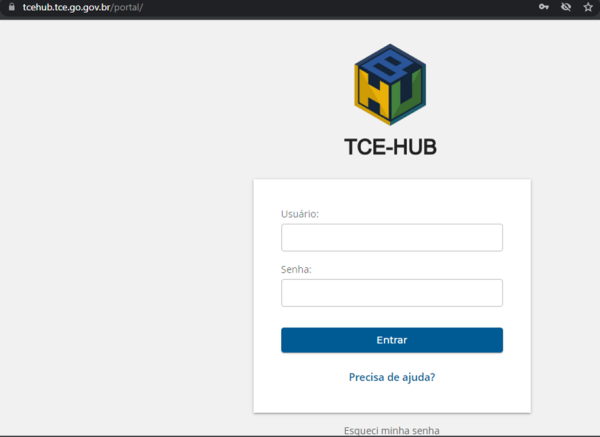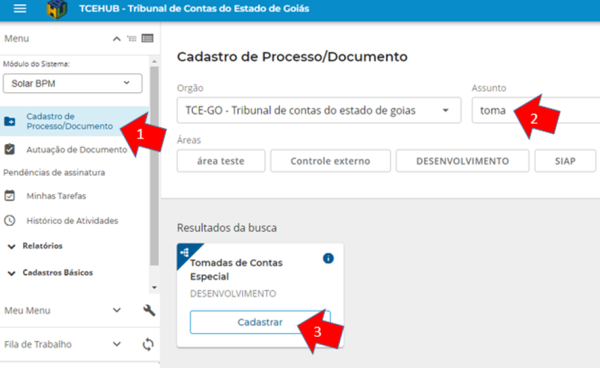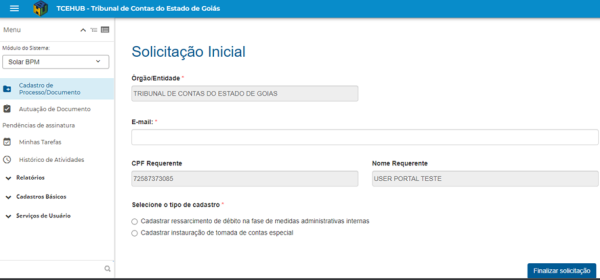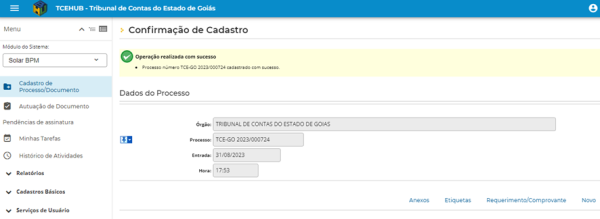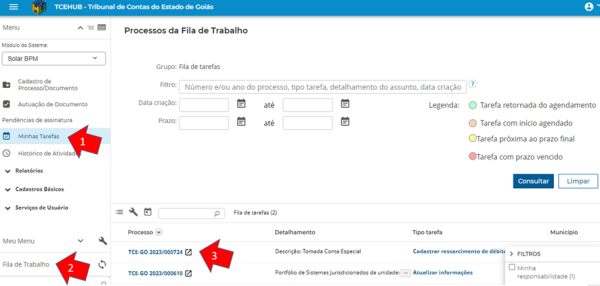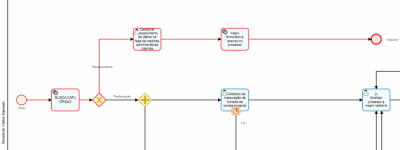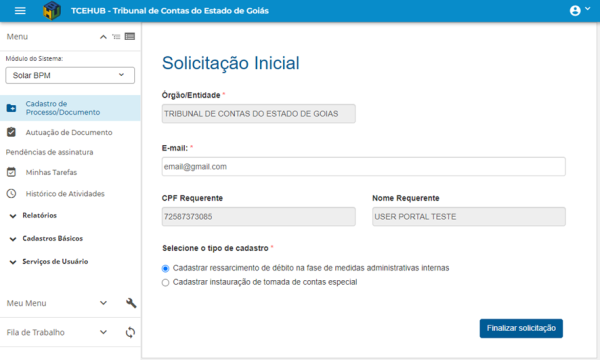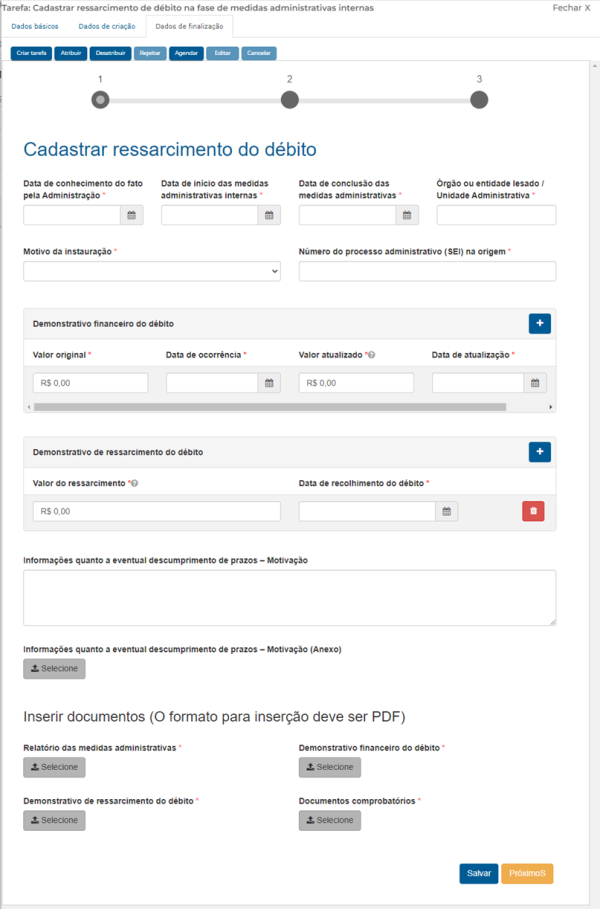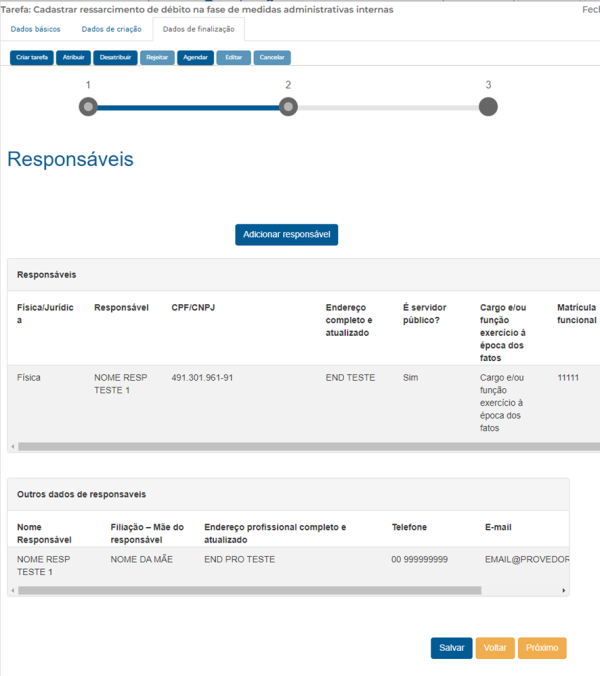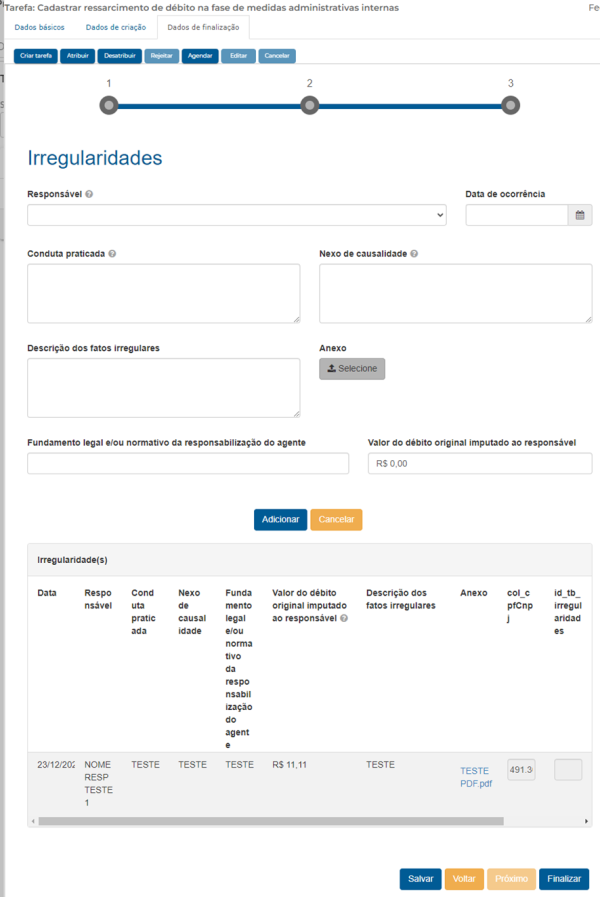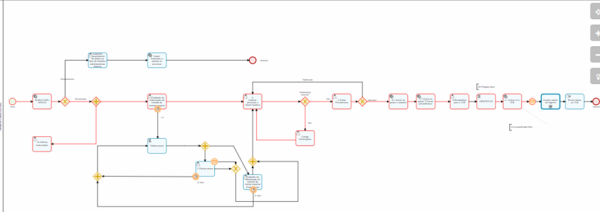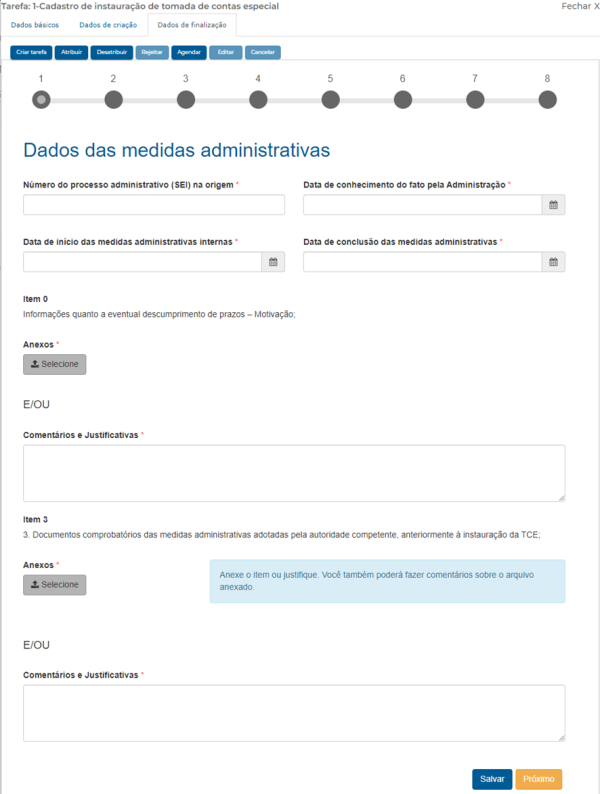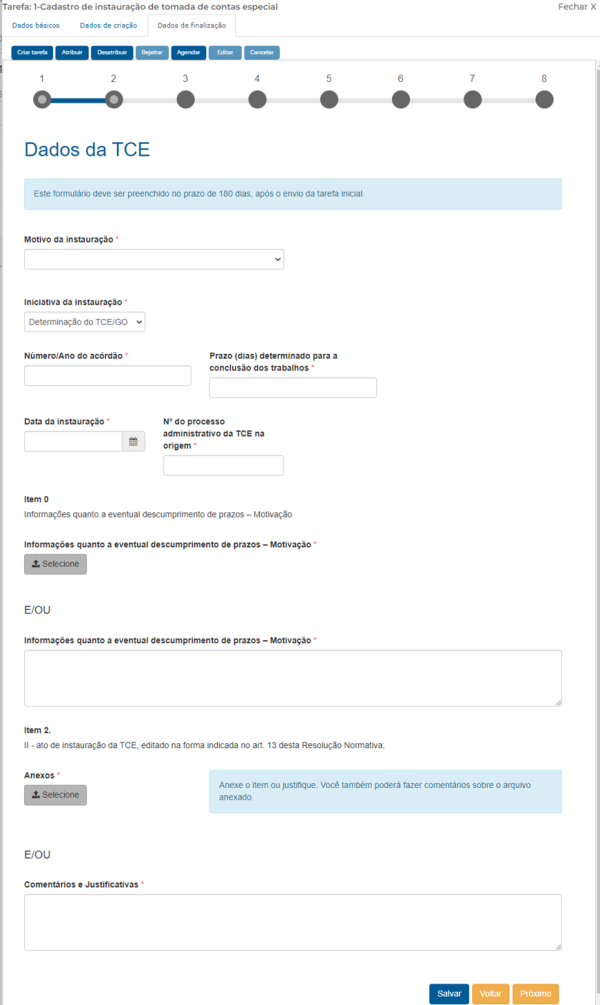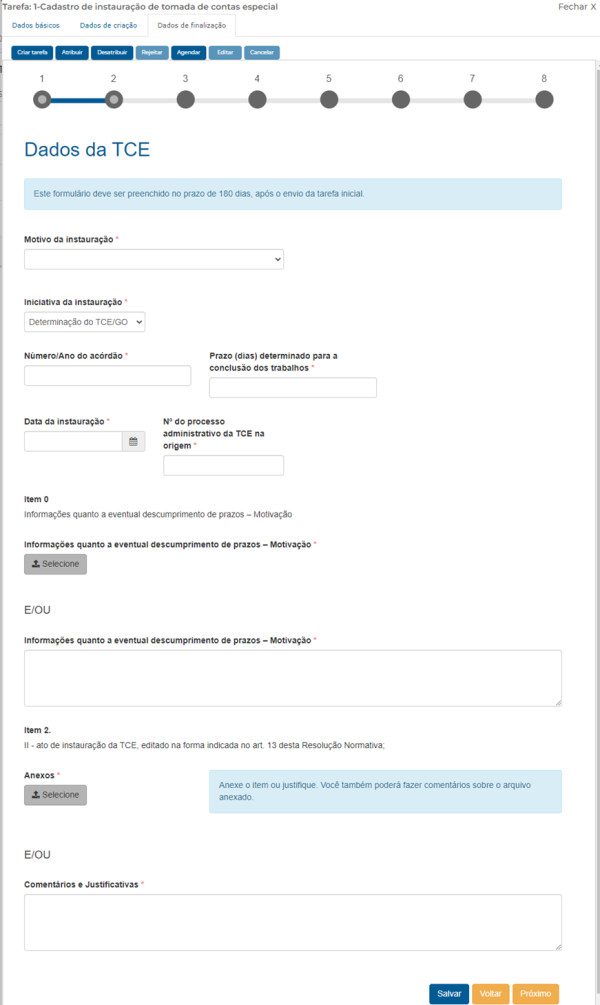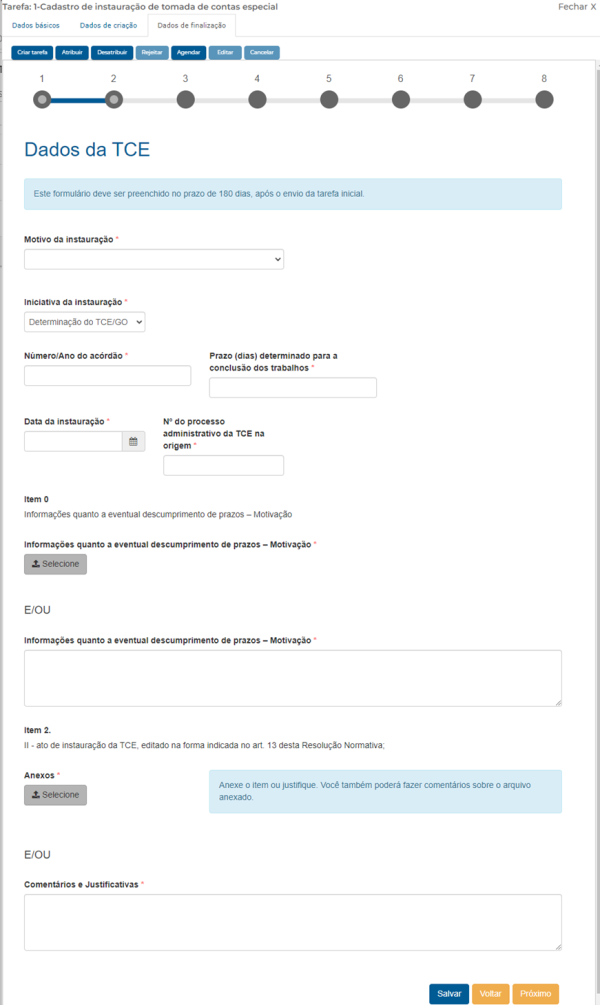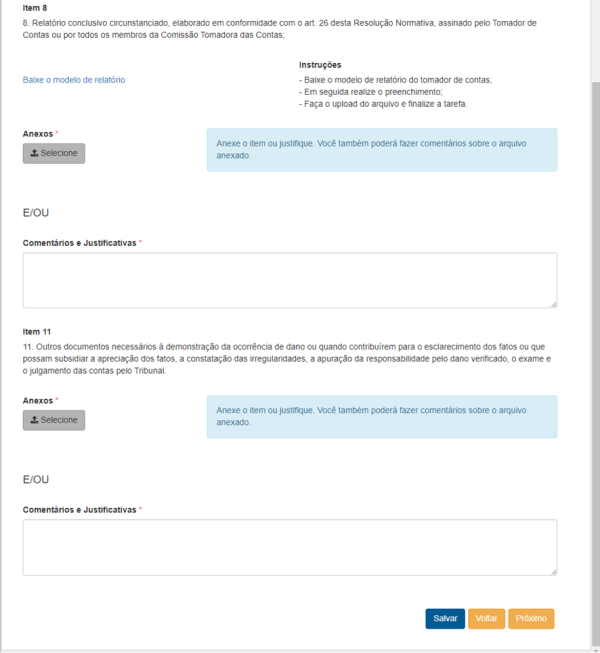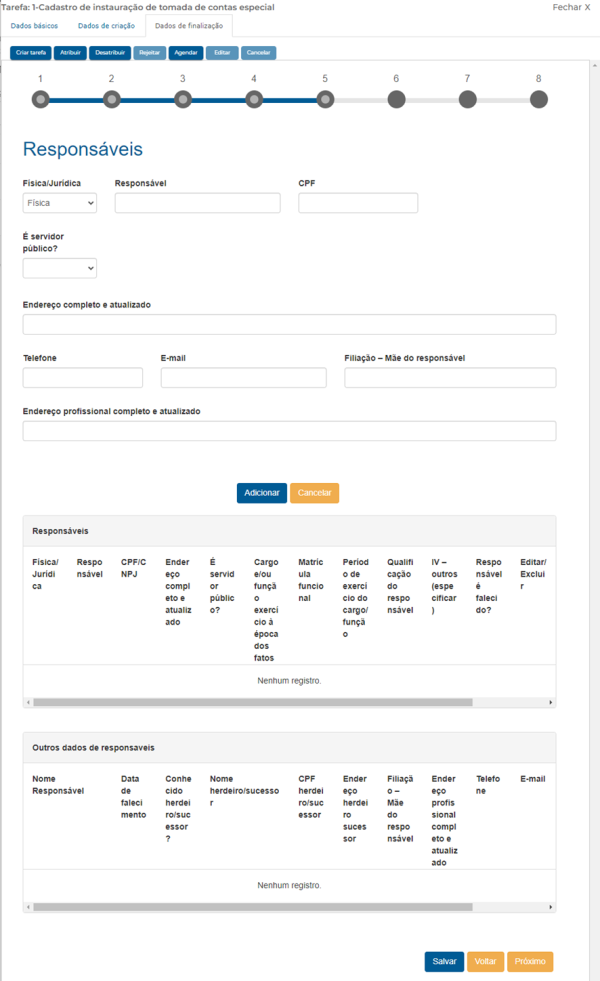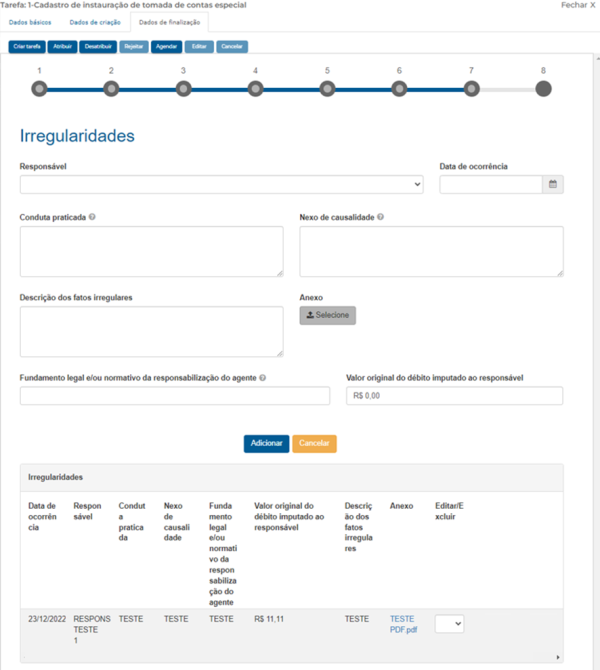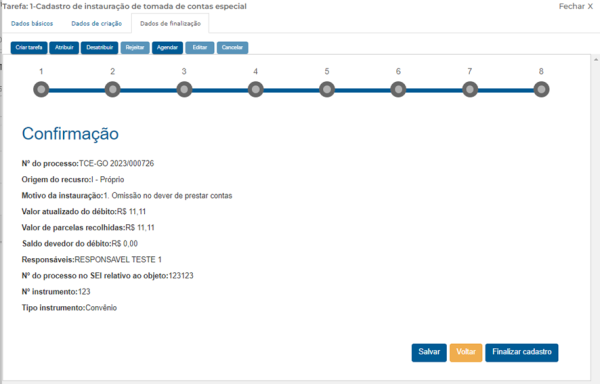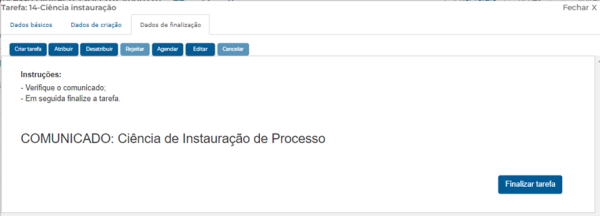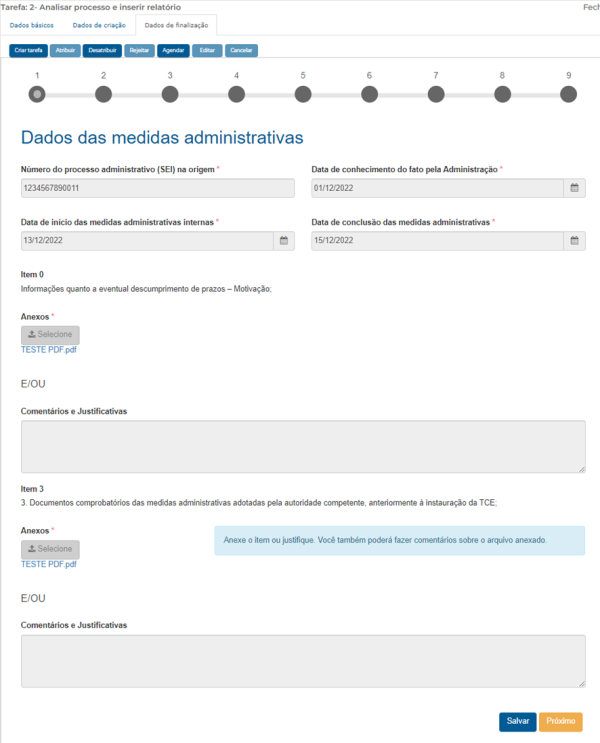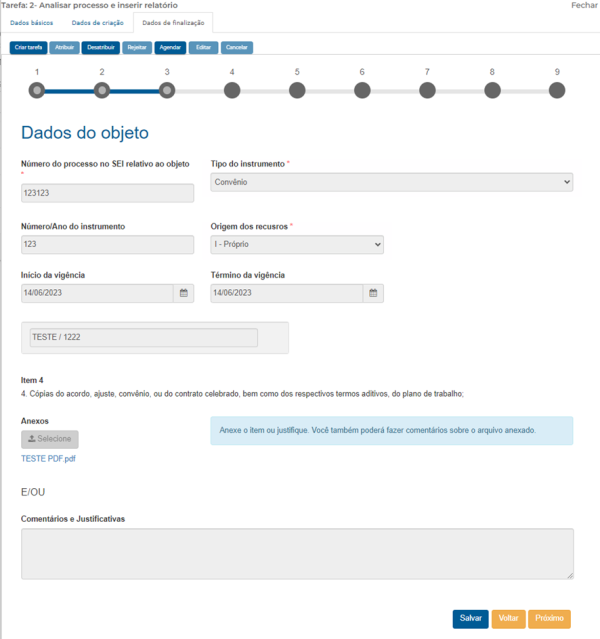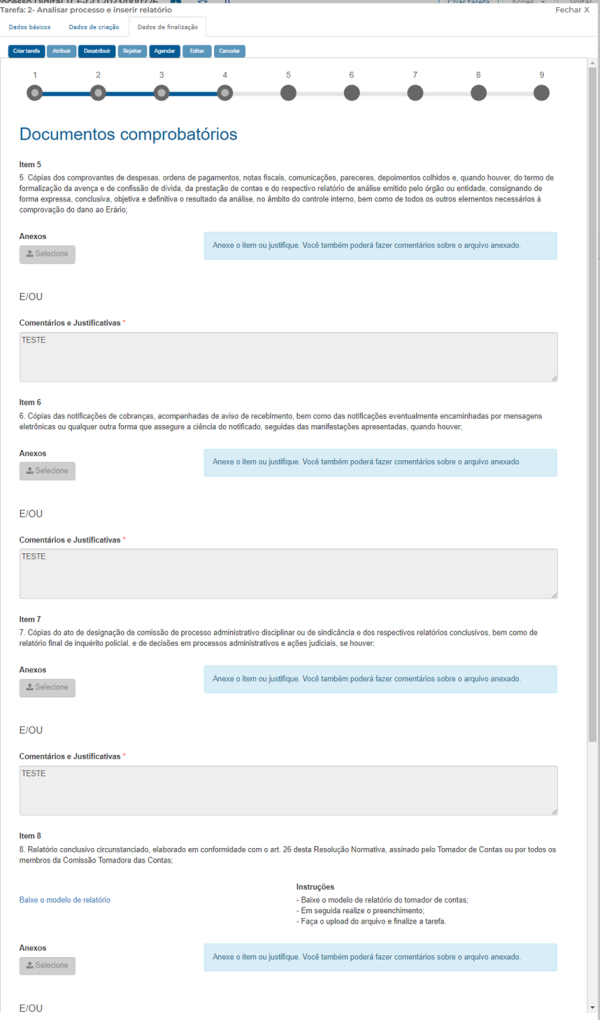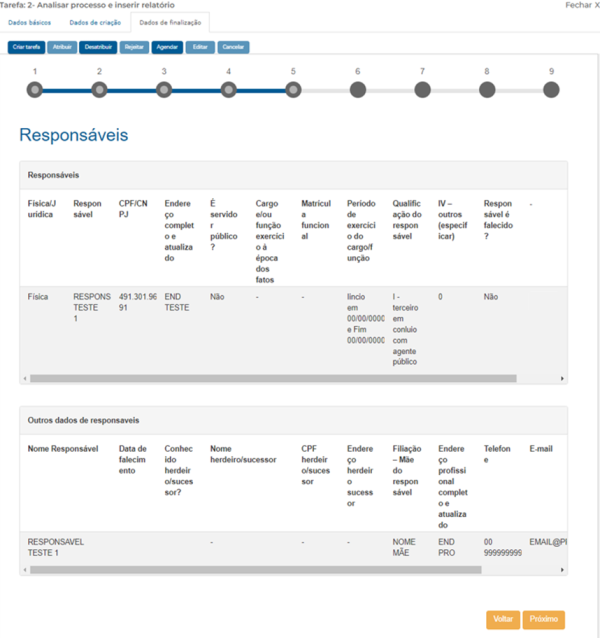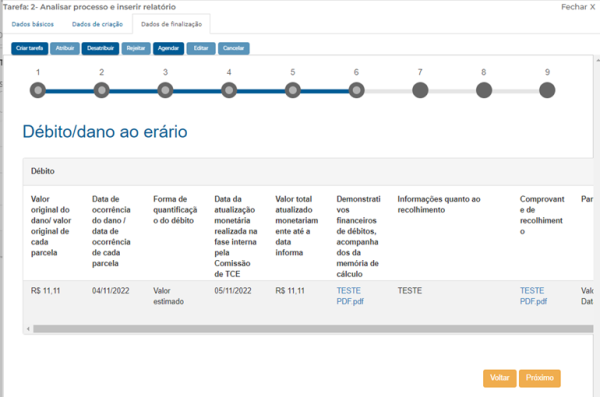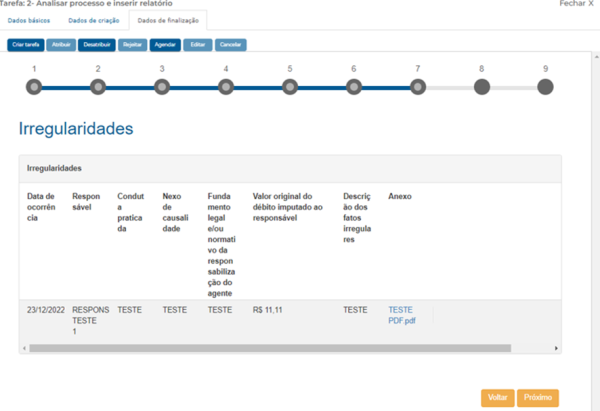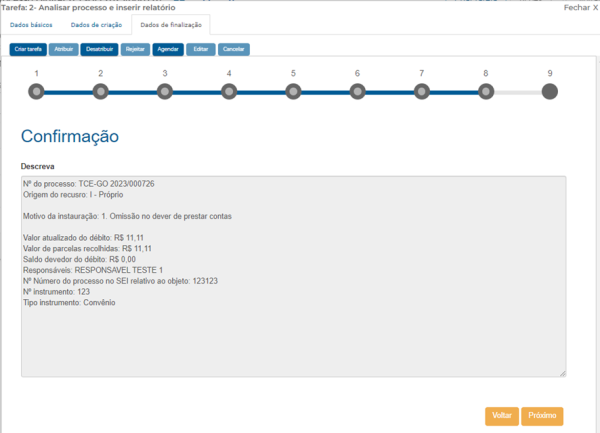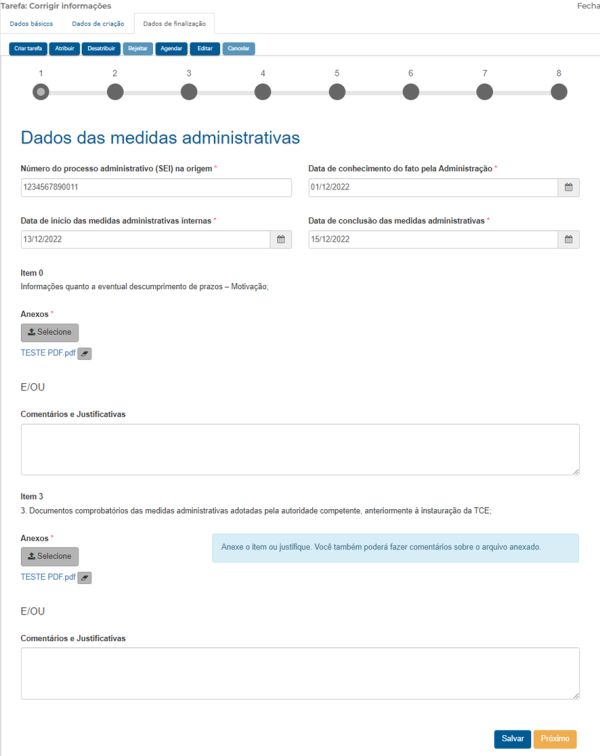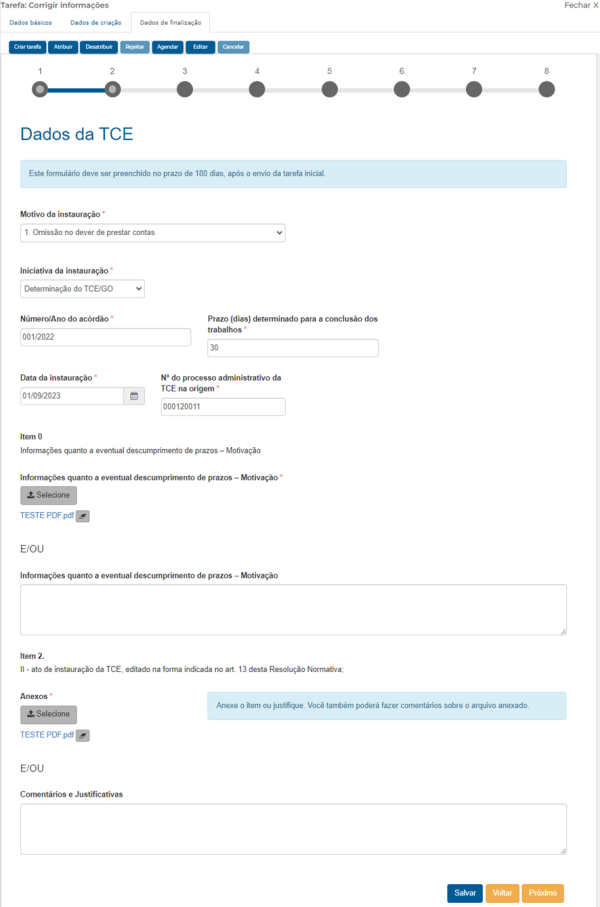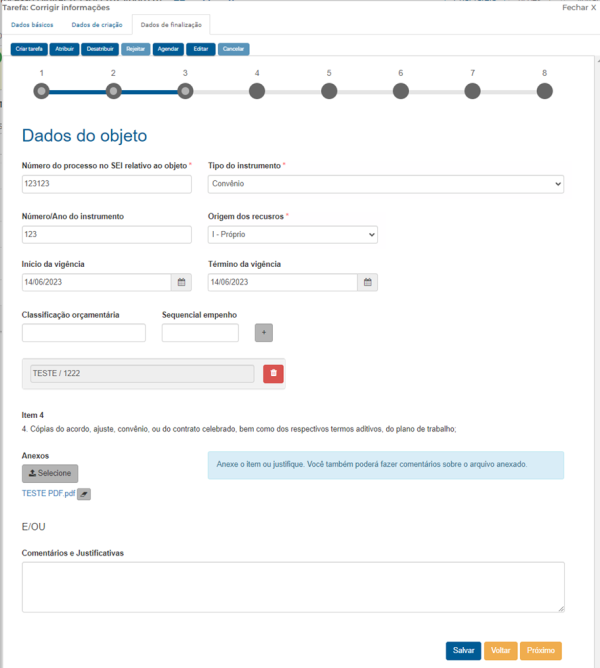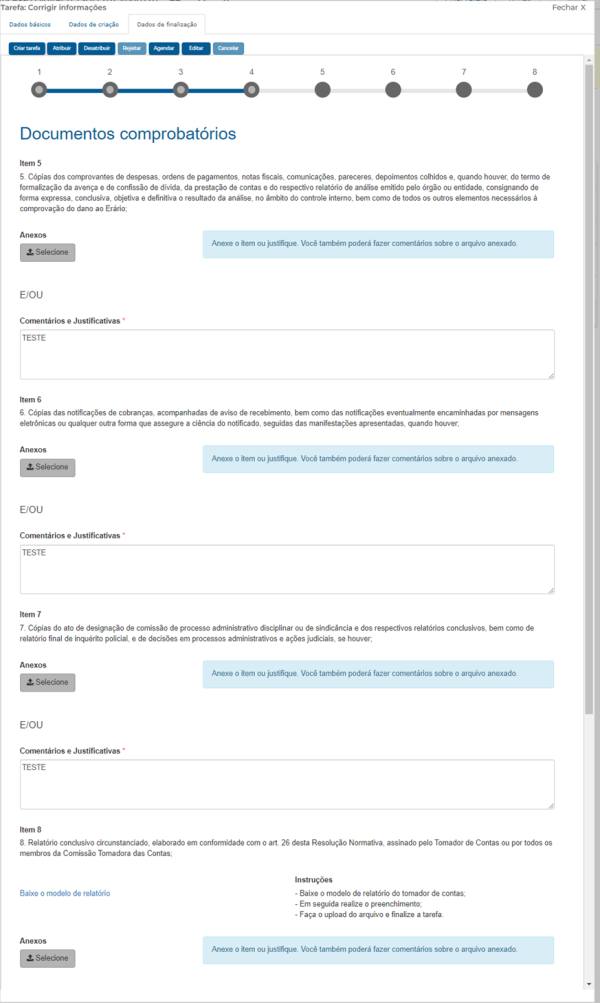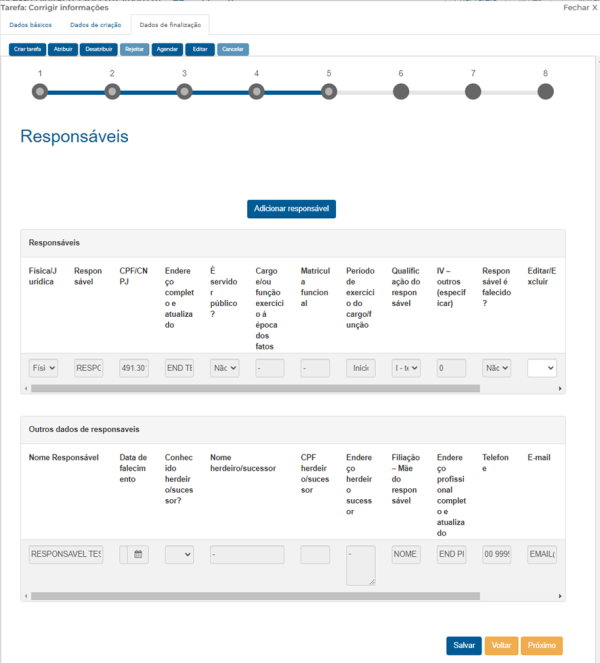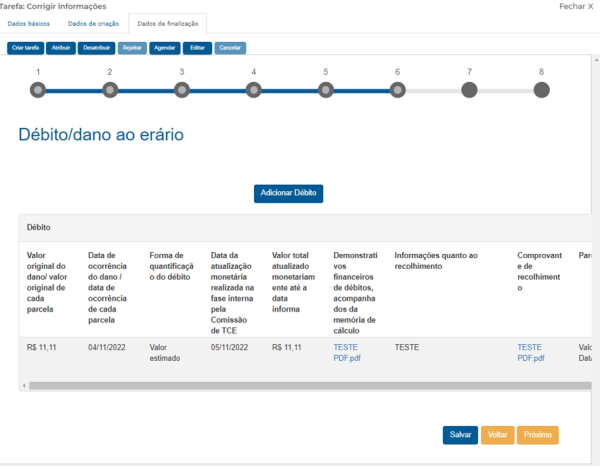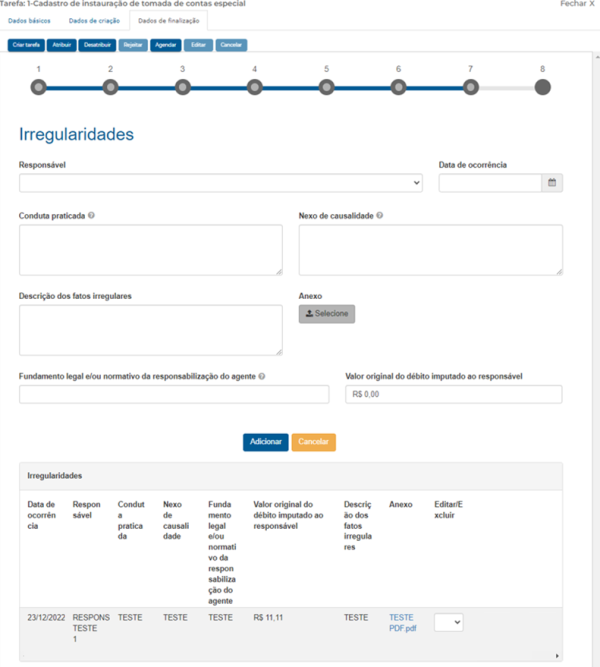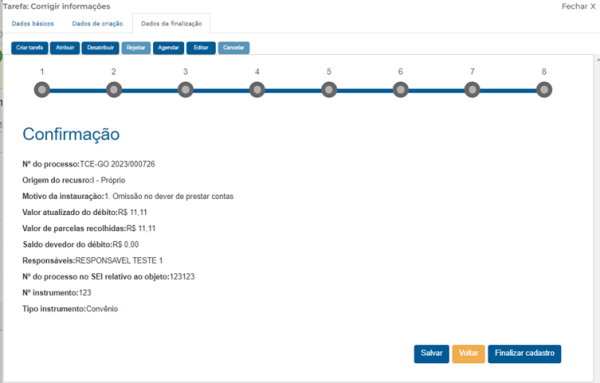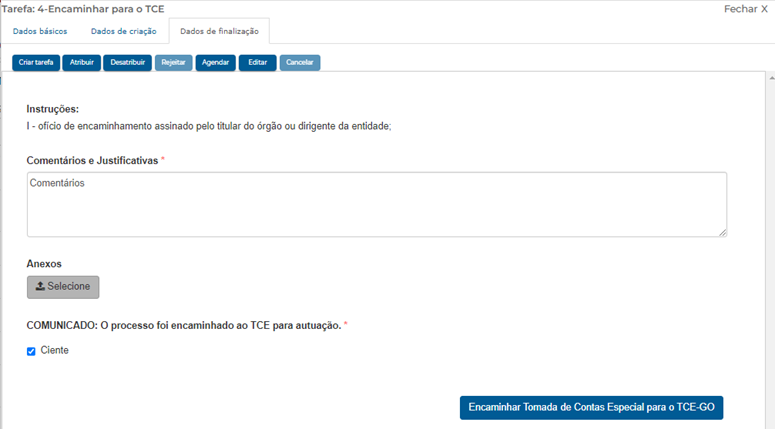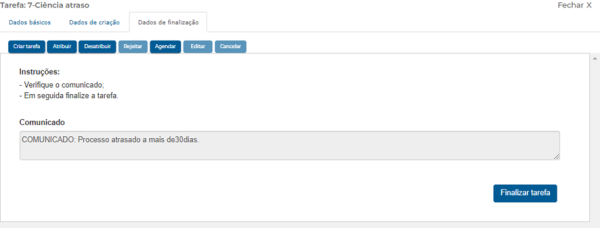Como criar um processo no TCEHUB
Primeiro, você deve acessar o sistema TCEHUB no endereço eletrônico https://tcehub.tce.go.gov.br/portal/ e fazer login para acesso.
Tela de login no TCEHUB
Tela para consulta e seleção do assunto para o cadastro do processo
Após clicado em cadastrar, você será redirecionado para o formulário específico do assunto, podendo assim preencher os campos e enviar a solicitação.
Formulário para solicitação inicial de Tomadas de contas especial
Pronto, agora que foi finalizado a solicitação o sistema irá mostrar em tela a confirmação do cadastro mostrando os dados como órgão de cadastro, número do processo, data de entrada e hora.
Tela de confirmação de cadastro
Agora é só acompanhar o fluxo do processo e verificar as tarefas que vão surgindo para você.
Como verifico se tenho tarefas pendentes
Tarefas podem ser de um processo que você solicitou ou de um outro processo que você pode estar participando.
Para verificar se possui tarefas, você deve acessar no menu principal da tela do sistema a opção de atalho “1-Minhas Tarefas” ou na opção “2-Fila de trabalho”→ “Tarefas” que logo em seguida vai surgi na tela um painel com todas as tarefas disponíveis para o usuário logado. Agora é só escolher um processo, 3-clicar no número e começar a resolver para assim o fluxo do assunto andar para as próximas etapas e em um momento chegar ao fim (arquivamento do processo).
Tela da fila de trabalho, minhas tarefas
Cadastrar ressarcimento de débito na fase de medidas administrativas internas
Tela: fluxo “Cadastrar ressarcimento de débito na fase de medidas administrativas internas
Tela: Cadastro de solicitação inicial
Tela: Passo 1 - Cadastrar ressarcimento de débito na fase de medidas administrativas internas
Tela: Passo 2 - Cadastrar ressarcimento de débito na fase de medidas administrativas internas
Tela: Passo 3 - Cadastrar ressarcimento de débito na fase de medidas administrativas internas
Cadastro de instauração de tomada de contas especial
Tela: Caminho de fluxo “Cadastro de instauração de tomada de contas especial”
Tela:Passo 1 - Cadastro de instauração de tomada de contas especial
Tela:Passo 1 - Cadastro de instauração de tomada de contas especial
Tela:Passo 2 - Cadastro de instauração de tomada de contas especial
Tela:Passo 3 - Cadastro de instauração de tomada de contas especial
Tela:Passo 4 - Cadastro de instauração de tomada de contas especial
Tela:Passo 5 - Cadastro de instauração de tomada de contas especial
Tela:Passo 6 - Cadastro de instauração de tomada de contas especial
Tela:Passo 7 - Cadastro de instauração de tomada de contas especial
Tela:Passo 8 - Cadastro de instauração de tomada de contas especial
Tela:Ciência instauração
Tarefa Analisar processo e inserir relatório (da auditoria - Controle Interno - CGE)
Nesta tarefa é carregado todas as telas já preenchidas na tarefa “1-Cadastro de instauração de tomada de contas especial” tendo nela o passo nove como formulário de decisão.
Tela: Passo 1 - Analisar processo e inserir relatório
Tela: Passo 2 - Analisar processo e inserir relatório
Tela: Passo 3 - Analisar processo e inserir relatório
Tela: Passo 4 - Analisar processo e inserir relatório
Tela: Passo 5 - Analisar processo e inserir relatório
Tela: Passo 6 - Analisar processo e inserir relatório
Tela: Passo 7 - Analisar processo e inserir relatório
Tela: Passo 8 - Analisar processo e inserir relatório
Tela: Passo 9 - Analisar processo e inserir relatório
Corrigir Informações
Esta tela é apresentada quando na tarefa “2- Analisar processo e inserir relatório” é selecionado no passo nove a opção “As informações estão corretas e prontas para serem enviadas ao TCE-GO” como “Não”. Detalhe é que como se trata de uma tarefa de correção, esta carrega todos os passos da tarefa “1-Cadastro de instauração de tomada de contas especial” com os campos já preenchidos para correção.
Tela: Passo 1 - Corrigir Informações
Tela: Passo 2 - Corrigir Informações
Tela: Passo 3 - Corrigir Informações
Tela: Passo 4 - Corrigir Informações
Tela: Passo 5 - Corrigir Informações
Tela: Passo 6 - Corrigir Informações
Tela: Passo 7 - Corrigir Informações
Tela: Passo 8 - Corrigir Informações
Tomar Providências
Esta tela é apresentada quando na tarefa “2- Analisar processo e inserir relatório” é selecionado no passo nove a opção “As informações estão corretas e prontas para serem enviadas ao TCE-GO” como “Sim”.
Nesta tarefa “3-Tomar Providencias” quando selecionado “Solicitar nova manifestação do Controle Interno – CGE” como “Sim” o fluxo retorna para a tarefa “2- Analisar processo e inserir relatório”, se selecionar “Não” o fluxo segue para uma tarefa nova chamada “4-Encaminhar para o TCE”.
Tela: Tomar Providências
Encaminhar para o TCE
Esta tarefa quando finalizada o fluxo segue para tarefa de autuação no TCE, finaliza o fluxo e realiza o arquivamento do processo.
Tela: Tomar Providências
Cadastro de instauração de tomada de contas especial (Quando prazo para responder a tarefa é esgotado)
A tela de cadastro da instauração é a mesma, apenas fica neste ciclo até a tarefa for respondida e seguir para a tarefa “2- Analisar processo e inserir relatório”.
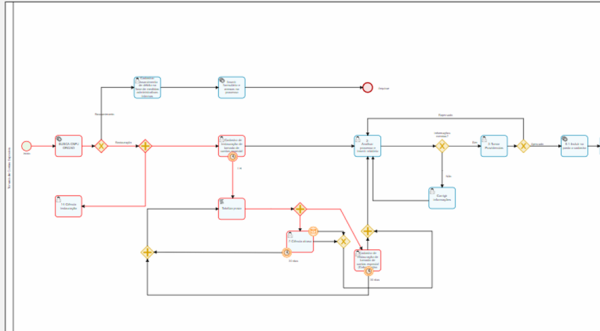
Tela: Fluxo “adastro de instauração de tomada de contas especial (Quando prazo para responder a tarefa é esgotado)
Clique aqui para ir para as telas do “Cadastro de instauração de tomada de contas especial” (Quando prazo para responder a tarefa é esgotado)